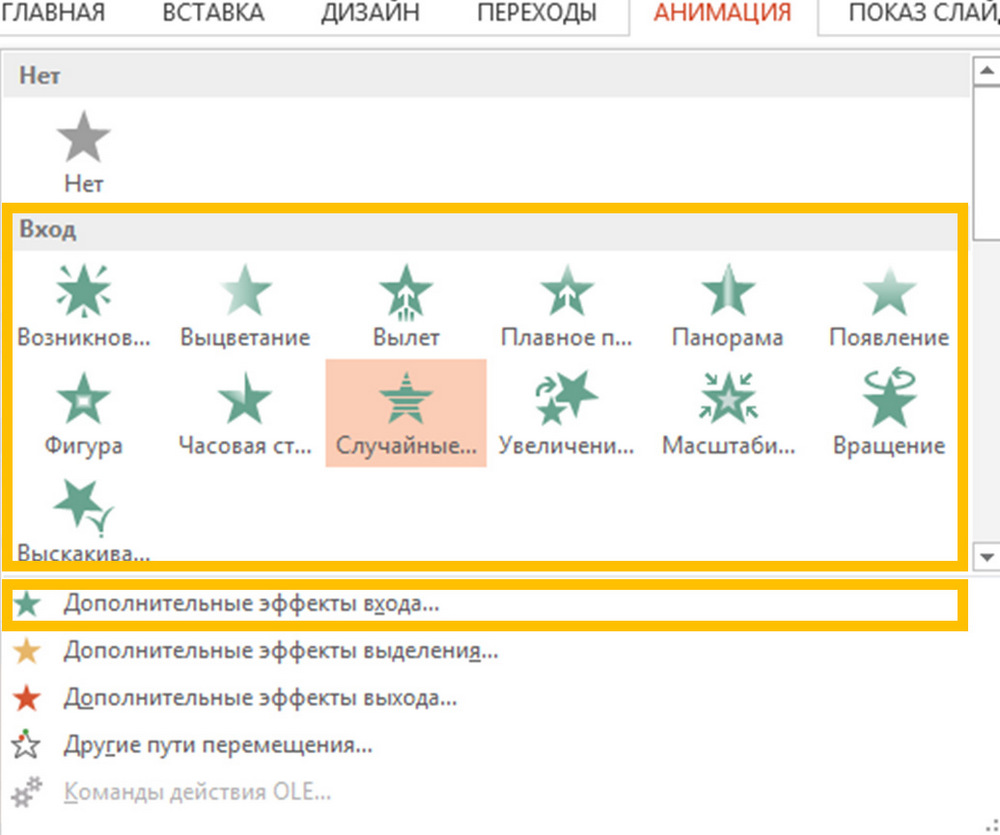Создание профессионально выглядящего документа, особенно объемного, часто требует не только грамотного текста, но и удобной навигации. Многоуровневое оглавление – это ключ к легкому восприятию информации и быстрому поиску нужных разделов. В этой статье мы подробно разберем, как создать такое оглавление в Microsoft Word, избежав распространенных ошибок и используя все возможности программы. Вы научитесь не только создавать базовое оглавление, но и настраивать его внешний вид, добавлять нумерацию, использовать различные стили заголовков и многое другое. Приготовьтесь к погружению в мир эффективной работы с документами!
- Подготовка документа к созданию оглавления
- Создание многоуровневого оглавления
- Настройка внешнего вида оглавления
- Добавление нумерации в оглавление
- Работа с различными уровнями заголовков
- Обновление оглавления
- Таблица⁚ Стили заголовков и их назначение
- Список распространенных ошибок при создании оглавления
- Облако тегов
Подготовка документа к созданию оглавления
Если вы уже начали работу над документом и не использовали стили заголовков, не отчаивайтесь! Вы всегда можете выделить текст, который должен быть заголовком, и применить к нему нужный стиль. Word позволяет легко и быстро это сделать. Просто выберите нужный текст и в группе «Стиль» на вкладке «Главная» найдите и выберите соответствующий стиль заголовка.
Создание многоуровневого оглавления
После того, как все заголовки в вашем документе отформатированы с помощью стилей, создание оглавления становится невероятно простым. Поместите курсор в то место, где вы хотите, чтобы появилось оглавление. Перейдите на вкладку «Ссылки» и нажмите кнопку «Оглавление». Вы увидите несколько вариантов оглавления⁚ автоматическое и настраиваемое. Для начала, выберите один из автоматических вариантов. Word автоматически создаст оглавление, используя стили заголовков, которые вы задали ранее. Программа распознает уровень каждого заголовка и отобразит его соответствующим образом.
Настройка внешнего вида оглавления
Автоматическое оглавление – это отличное начало, но вы можете настроить его внешний вид, добавив нумерацию, изменив шрифт, размер и интервалы. Для этого выберите один из предложенных вариантов оглавления, а затем нажмите на стрелочку рядом с кнопкой «Оглавление». Вы увидите дополнительные опции, позволяющие настраивать стили, уровни и другие параметры. Экспериментируйте с различными настройками, чтобы оглавление идеально соответствовало стилю вашего документа.
Добавление нумерации в оглавление
Для повышения читаемости, рекомендуется добавить нумерацию в оглавление. Это позволяет быстро ориентироваться в разделах и подразделах документа. В настройках оглавления, вы можете выбрать нумерацию, которая соответствует вашему стилю. Word предлагает несколько вариантов нумерации, от простых арабских цифр до более сложных систем. Выберите тот вариант, который наиболее подходит для вашего документа.
Работа с различными уровнями заголовков
Многоуровневое оглавление позволяет структурировать информацию на несколько уровней. Это особенно полезно для больших и сложных документов. В Word вы можете использовать до девяти уровней заголовков. Каждый уровень будет отображаться в оглавлении соответствующим образом. Например, «Заголовок 1» будет главным разделом, «Заголовок 2» – подраздел, «Заголовок 3» – подподраздел и т.д.. Правильное использование уровней заголовков является ключом к созданию четкого и понятного оглавления;
Обновление оглавления
После того, как вы внесли изменения в документ, например, добавили или удалили разделы, не забудьте обновить оглавление. Это очень важно, чтобы оглавление отражало текущую структуру документа. Для обновления оглавления, щелкните правой кнопкой мыши на оглавлении и выберите «Обновить поле». Word автоматически перестроит оглавление, учитывая все изменения.
Таблица⁚ Стили заголовков и их назначение
| Стиль заголовка | Назначение |
|---|---|
| Заголовок 1 | Главные разделы документа |
| Заголовок 2 | Подразделы главного раздела |
| Заголовок 3 | Подподразделы подраздела |
| Заголовок 4 | И так далее… |
Список распространенных ошибок при создании оглавления
- Использование нестандартного форматирования заголовков.
- Неправильное применение стилей заголовков.
- Забывание обновить оглавление после внесения изменений.
- Несоответствие уровня заголовков в документе и оглавлении.
Следуя этим простым рекомендациям, вы сможете легко и быстро создавать профессиональные многоуровневые оглавления в Word, которые значительно улучшат удобство использования ваших документов. Помните, что хорошо структурированный документ — это залог успешной коммуникации.
Надеемся, эта статья помогла вам освоить создание многоуровневого оглавления в Word. Для получения более подробной информации о работе с Microsoft Word, рекомендуем ознакомиться с нашими другими статьями, посвященными форматированию текста, работе с таблицами и созданию презентаций.
Облако тегов
| Word | Оглавление | Многоуровневое | Стиль | Заголовок |
| Форматирование | Документ | Навигация | Microsoft Word | Нумерация |